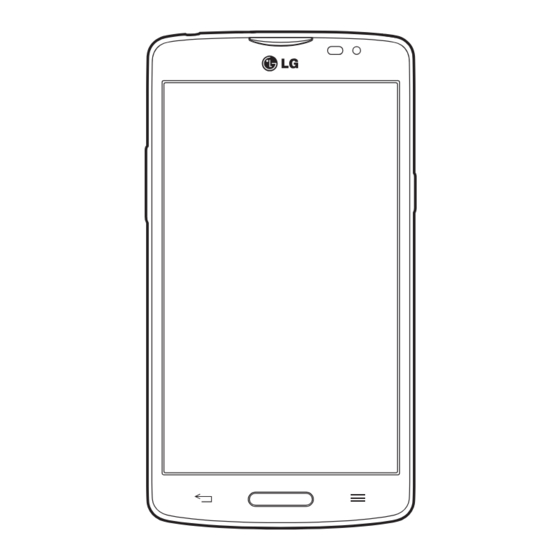
Summary of Contents for LG D370TR
- Page 1 T Ü R K Ç E ENGLISH Kullanıcı Kılavuzu User Guide LG-D370TR www.lg.com MFL68240408 (1.0)
- Page 2 NOT: Bu cihaz Türkçe karakterlerin tamamını ihtiva eden ETSI TS 123.038 • V8.0.0 ve ETSI TS 123.040 V8.1.0 teknik özelliklerine uygundur. Bu kılavuzdaki bazı içerikler, yazılıma veya servis sağlayıcınıza bağlı • olarak, cihazınızdan farklı olabilir.
- Page 3 Telif hakkı ©2014 LG Electronics, Inc. Tüm hakları saklıdır. LG • ve LG logosu, LG Group ve ona bağlı kuruluşların tescilli ticari markalarıdır. Diğer tüm ticari markalar ilgili sahiplerinin malıdır. Google™, Google Maps™, Gmail™, YouTube™, Hangouts™ ve •...
-
Page 4: Table Of Contents
İçindekiler Güvenli ve verimli kullanım talimatları ....5 USB kablosuyla yapılan PC bağlantıları ....38 Çağrılar .............39 Önemli hatırlatma ..........13 Çağrı yapma............39 Telefonunuzu tanıyın ........18 Kişilerinize çağrı yapma ........39 Telefona genel bakış........18 Çağrının Cevaplanması ve reddedilmesi ..39 Telefonunuzun şarj edilmesi ......22 Gelen çağrı sesinin ayarlanması ......39 Bellek kartının kullanılması ......23 İkinci çağrının yapılması ........40 Ekranı kilitleme ve kilidi kaldırma ....24 Çağrı geçmişinin görüntülenmesi ....40 KnockON ............25 Çağrı ayarları ..........40 Ekran kilidi seçeneklerini daha fazla Rehber ...............41 güvenlikle değiştirme ........25 Bir kişi arama . - Page 5 Telefonunuza müzik dosyaları ekleme .....61 Müziği Medya eşitleme (MTP) fonksiyonunu Ağlar ...............70 kullanarak aktarma ........61 Ses ..............72 Ekran ..............72 Yardımcı programlar .........62 Genel ..............74 Alarmın ayarlanması........62 PC yazılımı (LG PC Suite) ........78 Hesap makinesini kullanma ......62 Takvime etkinlik eklenmesi ......62 Telefon yazılımı güncelleme ......80 Ses Kaydedicisi ..........63 Telefon yazılımı güncelleme......80 Sesin kaydedilmesi ........63 Görev Yöneticisi ..........63...
-
Page 6: İçindekiler
İçindekiler Bu kullanıcı kılavuzu hakkında ......81 Bu kullanıcı kılavuzu hakkında......81 Ticari Markalar ..........81 Aksesuarlar ............82 Sorun Giderme ..........83 SSS ..............86... -
Page 7: Güvenli Ve Verimli Kullanım Talimatları
Bu araç yalnızca sinyal gücü, ani bağlantı kesintisinde hücre kimliği konumu ile yüklü uygulamalar gibi hataya özgü verileri toplar. Günlük yalnızca hatayı belirlemeye yardımcı olmak için kullanılır. Bu günlükler şifrelenmiştir ve onarım için cihazınızı iade etmek istediğiniz takdirde yalnızca yetkili LG Onarım merkezi bu günlüklere erişilebilir. Radyo frekansı enerjisine maruz kalma Radyo dalgasına maruz kalınması... - Page 8 Güvenli ve verimli kullanım talimatları Bu cihazı sökmeyin. Onarım gerektiğinde yetkili bir servis teknisyenine götürün. • TV, radyo ya da kişisel bilgisayar gibi elektrikli aletlerden uzak tutun. • Bu ürün, radyatör ve fırın gibi ısı kaynaklarından uzak tutulmalıdır. • Düşürmeyin. •...
- Page 9 Telefonun verimli kullanımı Elektronik cihazlar Tüm mobil telefonlar, performansını etkileyen girişimler alabilir. Cep telefonunuzu, izin almadan tıbbi cihazların yanında kullanmayın. Telefonu, kalp pillerine yakın yerlere, • örneğin göğsünüzün üzerindeki ceplere yerleştirmeyin. Cep telefonları bazı işitme cihazlarında girişime neden olabilir. • Küçük çaplı...
- Page 10 Güvenli ve verimli kullanım talimatları Kulaklık kullanırken yanınızda konuşan kişiyi duyamıyorsanız veya yanınızda oturan kişi ne dinlediğinizi • duyuyorsa sesi kısın. NOT: Kulaklıklardan gelen aşırı seviyedeki ses basıncı, işitme kaybına yol açabilir. Cam Parçalar Cep telefonunuzun bazı parçaları camdan imal edilmiştir. Cep telefonunuzun sert bir yüzeye düşmesi ya da şiddetli darbe alması...
- Page 11 Yeniden şarj etmeden önce pilin tam bitmesi gerekli değildir. Diğer pil sistemlerinin aksine, pilin performansını • etkileyebilecek hafıza etkisi olmayan piller kullanılmaktadır. Yalnızca LG pilleri ve şarj aletleri kullanın. LG şarj aletleri, pilinizin en uzun ömürlü olmasını sağlayacak şekilde • tasarlanmıştır.
- Page 12 Cihaz temiz tutulmalıdır. Toz, çeşitli sıvılar gibi yabancı maddelere maruz bırakılmamalıdır. • UYGUNLUK BİLDİRİMİ İşbu belge ile LG Electronics bu LG-D370TR ürününün 1999/5/EC Yönetmeliğinin temel gereksinimleri ve diğer ilgili hükümleriyle uyumlu olduğunu beyan eder. Uygunluk Beyanının bir kopyası şu adreste bulunabilir: http://www.lg.com/global/declaration * Not: Bu cihazın yazılımı...
- Page 13 Okmeydanı /Şişli / İstanbul Tel : (0 212) 314 52 52 Fax: (0 212) 222 61 44 ÜRETİCİ FİRMA: LG Electronics Inc. LG Twin Towers 20, Yeouido-dong, Yeongdeungpo-gu, Seoul, Korea 150-721 TEL: 82-2-3777-1114 BU TELEFON AFET VE ACİL DURUM TEHLİKESİ HABERLERİNİ ALMA ÖZELLİĞİNE SAHİPTİR...
- Page 14 Eski cihazınızın atılması Tüm elektrikli ve elektronik ürünler, hükümet veya yerel yetkililer tarafından belirlenen özel olarak tasarlanmış toplama merkezleri aracılığıyla belediye atık sisteminden ayrı olarak imha edilir. Eski cihazınızın doğru şekilde imha edilmesi, çevre ve insan sağlığı için doğabilecek olumsuz sonuçları...
-
Page 15: Önemli Hatırlatma
Önemli hatırlatma Lütfen telefonunuzu kullanmaya başlamadan önce bu bilgiyi okuyun! Lütfen telefonu servise götürmeden veya bir servis yetkilisiyle görüşmeden önce telefonla ilgili yaşadığınız sorunların bu bölümde açıklanıp açıklanmadığına bakın. 1. Telefon belleği Telefon belleğinizde %10'dan daha az boş alan kaldığında, telefonunuz yeni mesaj alamaz. Bu durumda telefon belleğinizi kontrol etmeniz ve bellekte daha fazla boş... - Page 16 Önemli hatırlatma Pil gücünün nasıl kullanıldığını izlemek ve kontrol etmek için: > > Uygulamalar sekmesi > Ayarlar > Genel sekmesi > Telefon hakkında > Pil > Pil • kullanımı öğesini tıklayın. Ekranda batarya kullanım süresi görüntülenir. Telefonunuzu bir güç kaynağına bağladıktan sonra ne kadar süre geçtiğini veya bir güç...
- Page 17 Sıfırlama) Telefonunuz orijinal durumuna dönmezse, Sert Sıfırlamayı (Fabrika Ayarlarına Sıfırlama) kullanarak telefonunuzu başlatın. Gücü kapatın. Telefon üzerindeki Güç/Kilit Tuşu + Sesi Azalt Tuşunu basılı tutun. Güç/Kilit Tuşunu yalnızca LG logosu görüntülendiğinde serbest bırakın, hemen ardından Güç/Kilit Tuşunu tekrar basılı tutun.
- Page 18 Önemli hatırlatma Fabrika verilerine sıfırla ekranı görüntülendiğinde tüm tuşları serbest bırakın. İstediğiniz seçeneğe ilerlemek için Ses Tuşuna basın, ardından onaylamak için Güç/Kilit Tuşuna basın. UYARI Sert Sıfırlama yaparsanız, tüm kullanıcı uygulamaları, kullanıcı verileri ve DRM lisansları silinecektir. Sert Sıfırlama yapmadan önce önemli verilerinizi yedeklemeyi lütfen unutmayın. 6.
- Page 19 8. Telefonunuzu dik tutun Cep telefonunuzu normal bir telefonda olduğu gibi dik bir şekilde tutun. Telefonunuzun bir dahili anteni vardır. Performansı düşürebileceği için telefonun arka tarafının çizilmemesine veya hasar görmemesine dikkat edin. Çağrı yaparken/alırken ya da veri gönderirken/alırken antenin bulunduğu telefonun alt kısmını tutmamaya özen gösterin.
-
Page 20: Telefonunuzu Tanıyın
Telefonunuzu tanıyın Telefona genel bakış Kulaklık Ön Kamera Lensi Mesafe Sensörü Güç/Kilit Tuşu Bu tuşu basılı tutarak telefonunuzu açıp • Ses seviyesi tuşları kapatın. Ekranı kilitlemek/ekran kilidini açmak • için kısa süreyle basın. Ana sayfa Tuşu Herhangi bir ekrandan • Ana ekrana dönün. - Page 21 Ses seviyesi tuşları Ana ekranda: Zil seviyesini kontrol edin. • Çağrı sırasında: Kulaklık ses seviyesini • kontrol edin. Güç/Kilit Tuşu Şarkı çalarken: Sesi her zaman kontrol edin. • Kulaklık Jakı Mikrofon Şarj cihazı/USB bağlantı noktası Pil kapağı SIM kart yuvası Kamera lensi Flaş...
- Page 22 Telefonunuzu tanıyın SIM kartın ve pilin takılması Yeni telefonunuzu incelemeye başlamadan önce, kullanıma hazırlamanız gerekmektedir. SIM kartı ve pili takmak için. Pil kapağını çıkarmak için, telefonu bir elinizde sıkıca tutun. Diğer elinizle pil kapağının sol tarafındaki veya alttaki oyuğu kullanarak kapağı şekilde gösterildiği gibi kaldırıp çıkarın. Şekilde gösterildiği gibi SIM kartı...
- Page 23 Telefon ve pil üzerindeki altın temas bölgelerini hizalayarak (1) ve yerine oturana kadar bastırarak (2) pili takın. Pil kapağını pil bölmesi ile hizalayın ve yerine oturana kadar bastırın.
-
Page 24: Telefonunuzun Şarj Edilmesi
İlk kullanımdan önce pili şarj edin. Pili şarj etmek için şarj cihazını kullanın. Cihazı USB kablosu ile bir bilgisayara bağlayarak da şarj edebilirsiniz. UYARI Yalnızca LG tarafından onaylanmış şarj cihazlarını, pilleri ve kabloları kullanın. Onaylanmamış şarj cihazlarının veya kabloların kullanımı pilin yavaş şarj olmasına ve telefonunuzda beklenmedik açılır bilgi mesajlarının görünmesine neden olabilir. -
Page 25: Bellek Kartının Kullanılması
Bellek kartının kullanılması Telefonunuz 32 GB kapasiteye kadar microSD veya microSDHC bellek kartlarının kullanımını destekler. Bu bellek kartları özellikle cep telefonları ve diğer son derece küçük cihazlar için tasarlanmıştır ve telefonunuzla kullanmak üzere hazırlanmış müzik, programlar, videolar ve fotoğraflar gibi ortam açısından zengin dosyaların saklanması... -
Page 26: Ekranı Kilitleme Ve Kilidi Kaldırma
Telefonunuzu tanıyın Bellek kartını formatlamak için: Bellek kartınız zaten biçimlendirilmiş olabilir. Kartınız formatlanmamışsa, kullanmadan önce kartınızı formatlamanız gerekir. NOT: Biçimlendirildiğinde bellek kartınızdaki tüm dosyalar silinir. Uygulama listesini açmak için öğesine dokunun. Kaydırın ve Ayarlar > Genel sekmesi > Depolama öğesine dokunun. SD kartı... -
Page 27: Knockon
KnockON Ekranı çift dokunarak açabilir/kapatabilirsiniz. KnockON özelliğini etkinleştirmek için > Uygulamalar sekmesi > Ayarlar > Genel sekmesi > Hareketler öğesine tıklayın. > Ekran açık/kapalı seçeneğine bir onay işareti yerleştirin. Ekran kilidini açmak için ekranın merkezine hızlı bir şekilde çift dokunun. Ekranı kilitlemek için herhangi bir ekranda (kamera vizörü... -
Page 28: Ana Ekranınız
Ana Ekranınız Dokunmatik ekran ipuçları Telefonunuzda gezinmek için aşağıda bazı ipuçları verilmiştir. Tıklama veya dokunma - Tek parmağınızla bir kez tıklayarak öğeleri, bağlantıları, kısayolları ve ekran klavyesinde harfleri seçebilirsiniz. Basılı tutma – Tıklayarak ve bir eylem ortaya çıkana dek parmağınızı kaldırmayarak ekrandaki öğeye basılı tutun. -
Page 29: Ana Ekran
Ana ekran Ana ekran birçok uygulama ve fonksiyon için başlangıç noktasıdır; bilgilere ve uygulamalara anında erişim sunmak için uygulama kısayolları veya Google widget'lar gibi öğeler eklemenizi sağlar. Bu varsayılan tuvaldir ve öğesine tıklanarak herhangi bir menüden erişilebilir. Durum Çubuğu Saat, sinyal gücü, pil durumu ve bildirim simgelerini içeren telefon durum bilgilerini gösterir. -
Page 30: Ana Ekranın Kişiselleştirilmesi
Ana Ekranınız Ana ekranın kişiselleştirilmesi Uygulamalar, widget'lar ekleyerek veya duvar kağıtlarını değiştirerek Ana ekranınızı özelleştirebilirsiniz. Ana ekranınıza öğe eklemek için Ana ekranın boş kısmını basılı tutun. Mod Ekle menüsünde, eklemek istediğiniz öğeyi seçin. Daha sonra, eklenen bu öğeyi Ana ekranda görürsünüz. -
Page 31: En Son Kullanılan Uygulamalara Dönülmesi
En son kullanılan uygulamalara dönülmesi öğesine dokunun ve basılı tutun. Ekranda en son kullandığınız uygulamaların simgelerini içeren bir pencere açılır. Uygulamayı açmak için bir simgeye tıklayın. Veya önceki ekranınıza dönmek için öğesine tıklayın. Bildirimler paneli Bildirimler gelen yeni mesajlar, takvim etkinlikleri ve alarmların yanı sıra çağrı gibi devam eden etkinlikler hakkında sizi uyarır. -
Page 32: Bildirimler Panelini Açma
Ana Ekranınız Bildirimler panelini açma Bildirimler panelini açmak için parmağınızı durum çubuğundan aşağı kaydırın. Hızlı Geçiş Alanı Açmak/kapatmak için her bir hızlı geçiş tuşuna tıklayın. Fonksiyonun ayarlar menüsüne erişmek için tuşa dokunun ve basılı tutun. Diğer geçiş tuşlarını görmek için sola veya sağa kaydırın. Geçiş tuşlarını kaldırmak, eklemek veya yeniden düzenlemek için öğesine tıklayın. - Page 33 Ekranın üst kısmında görüntülenen simgeler, cihazın durumuyla ilgili bilgiler sağlar. Aşağıdaki tabloda listelenen simgeler en yaygın olanlardan bazılarıdır. Simge Açıklama Simge Açıklama SIM kart takılı değil Zil sesi kapalı Şebeke sinyali yok Titreşim modu açık Uçak modu açık Pil tam dolu Bir Wi-Fi ağına bağlı...
-
Page 34: Ekran Klavyesi
Ana Ekranınız Ekran klavyesi Ekran klavyesini kullanarak metin girebilirsiniz. Metin girmeniz gerektiğinde ekran klavyesi ekranda otomatik olarak belirir. Klavyeyi manuel olarak görüntülemek için metni girmek istediğiniz metin alanına dokunmanız yeterlidir. Tuş takımını kullanma ve metin girme Yazdığınız bir sonraki harfin büyük harf olması için bir kez dokunun. Tüm harfleri büyük harf yapmak için çift dokunun. -
Page 35: Google Hesabı Oluşturma
Google hesabı oluşturma Telefonunuzu ilk açtığınızda, şebekenizi etkinleştirme, Google Hesabınızda oturum açma ve belirli Google servislerini nasıl kullanmak istediğinizi seçme şansına sahip olursunuz. Google hesabınızı oluşturmak için: Bilgi istemli kurulum ekranından bir Google Hesabı'nda oturum açın. • VEYA > Uygulamalar sekmesine tıklayın > Gmail gibi bir Google Yeni hesap oluşturmak için >... -
Page 36: Ağlara Ve Cihazlara Bağlanma
Ağlara ve Cihazlara Bağlanma Wi-Fi Wi-Fi ile kablosuz erişim noktası (AP) kapsama alanı dahilinde yüksek hızlı İnternet erişimi kullanabilirsiniz. Wi-Fi kullanarak ekstra ücret ödemeden kablosuz İnternet'in keyfini çıkarın. Wi-Fi ağlarına bağlanmak Telefonunuzda Wi-Fi kullanmak için bir kablosuz erişim noktasına veya 'ortak erişim noktası'na erişmeniz gerekir. Bazı... -
Page 37: Bluetooth
Bluetooth kullanarak normal cep telefonlarında olduğu gibi Bluetooth menüsünden değil, bununla ilgili bir uygulamayı çalıştırarak verileri gönderebilirsiniz. NOT: LG, Bluetooth kablosuz özelliği aracılığıyla gönderilen veya alınan verilerin kaybından, • yanlış kullanımından veya verilere müdahaleden sorumlu değildir. Her zaman güvenilen ve güvenliği uygun bir şekilde sağlanmış cihazlarla veri •... -
Page 38: Telefonunuzun Veri Bağlantısını Paylaşma
Ağlara ve Cihazlara Bağlanma Bluetooth kablosuz özelliğini kullanarak veri alma > Uygulamalar sekmesi > Ayarlar > Ağlar sekmesine tıklayın > Bluetooth öğesini Açık > olarak ayarlayın. Bluetooth menüsüne tekrar dokunun ve diğer cihazlara görünür olmak için ekranın üst kısmındaki onay kutusunu işaretleyin. -
Page 39: Wi-Fi Direct
Taşınabilir ortak erişim noktanızı yeniden adlandırmak veya şifrelemek için Telefonunuzun Wi-Fi ağ adını (SSID) değiştirebilir ve Wi-Fi ağını şifreleyebilirsiniz. > > Uygulamalar sekmesi > Ayarlar > Ağlar sekmesi > İnternet paylaşımı & ağlar > Wi-Fi hotspot öğesine tıklayın. Wi-Fi bağlantı noktasını ayarla öğesine tıklayın. Wi-Fi bağlantı... -
Page 40: Usb Kablosuyla Yapılan Pc Bağlantıları
USB yığın depolama modunu kullanarak müzik, fotoğraf ve video aktarımı USB kablosunu kullanarak telefonunuzu bir PC'ye bağlayın. PC'nize LG Android Platform Sürücüsünü yüklemediyseniz ayarları manuel olarak değiştirmeniz gerekecektir. Sistem ayarları > Genel sekmesi > PC bağlantısı > USB bağlantı yöntemini ardından Medya eşitleme (MTP) öğesini seçin. -
Page 41: Çağrılar
Çağrılar Çağrı yapma Tuş takımını açmak için simgesine dokunun. Tuş takımını kullanarak numarayı girin. Bir rakamı silmek için öğesine tıklayın. Bir çağrı yapmak için öğesine dokunun. Bir çağrıyı sonlandırmak için Sonlandır simgesine tıklayın. İPUCU! Uluslararası çağrılar yapmak üzere "+" girmek için tuşunu basılı... -
Page 42: İkinci Çağrının Yapılması
Çağrılar İkinci çağrının yapılması > Çağrı ekle öğesine dokunun ve numarayı çevirin. Ayrıca, İlk çağrınız sırasında öğesine tıklayarak son aranan numaraların listesine gidebilir veya öğesine tıklayarak kişilerde arama yapabilir ve aramak istediğiniz kişiyi seçebilirsiniz. Çağrı yapmak için öğesine dokunun. Çağrı ekranında her iki çağrı da görüntülenir. İlk çağrınız kilitlenir ve beklemeye alınır. Çağrılar arasında geçiş... -
Page 43: Rehber
Rehber Telefonunuza kişiler ekleyebilir ve bu kişileri Google hesabınızdaki ya da kişi senkronizasyonunu destekleyen diğer hesaplardaki kişilerle senkronize edebilirsiniz. Bir kişi arama Ana ekranda Rehberinizi açmak için öğesine tıklayın. Kişi ara öğesine tıklayın ve klavye ile kişi adını girin. Yeni bir kişi ekleme öğesine dokunun. -
Page 44: Grup Oluşturma
Rehber Favoriler listenizdeki bir kişiyi silme Rehberinizi açmak için öğesine tıklayın. sekmesine tıklayın ve bir kişiyi seçerek ayrıntılarını görüntüleyin. Kişi adının sağ köşesindeki sarı renkli yıldıza tıklayın. Yıldız gri renge döner ve kişi favorilerinizden kaldırılır. Grup oluşturma Rehberinizi açmak için öğesine tıklayın. -
Page 45: Mesajlar
Mesajlar Telefonunuz, SMS ve MMS fonksiyonlarını sezgisel ve kullanımı kolay bir menüde toplamıştır. Bir mesaj gönderme Ana ekranda simgesine tıklayın ve boş bir mesaj açmak için öğesine tıklayın. Kime alanına bir kişi adı ya da kişi numarası girin. Kişi adını girerken numarayla uyuşan kişiler görünür. Önerilen bir alıcıya dokunabilirsiniz. -
Page 46: Mesaj Ayarlarınızın Değiştirilmesi
Mesajlar Mesaj ayarlarınızın değiştirilmesi Telefonunuzun mesaj ayarları önceden tanımlanmıştır, bu yüzden hemen mesaj gönderebilirsiniz. Tercihlerinize göre ayarları değiştirebilirsiniz. Ana ekrana Mesaj simgesine ve ardından, ile Ayarlar öğesine tıklayın. •... -
Page 47: E-Posta
E-posta Gmail gibi servislerden gelen e-postaları okumak için E-posta uygulamasını kullanabilirsiniz. E-posta uygulaması şu hesap türlerini destekler: POP3, IMAP ve Exchange. İhtiyaç duyduğunuz hesap ayarlarını hizmet sağlayıcınız veya sistem yöneticiniz sağlayabilir. E-posta hesabının yönetilmesi İlk kez E-posta uygulamasını açtığınızda bir kurulum sihirbazı e-posta hesabı ayarlamanıza yardımcı olur. İlk ayarlardan sonra, E-posta uygulaması... -
Page 48: Kamera
Kamera Kamera uygulamasını açmak için Ana ekranda Kamera simgesine dokunun. Vizör ekranını tanıma Flaş – Kapalı , Açık ve Otomatik arasından seçim yapın. Kamera değiştir – Arka taraf kamera lensi ve ön taraf kamera lensi arasında geçiş yapın. Çekim modu – Normal, Panorama, Sürekli çekim veya Spor arasından seçim yapın. Ayarlar –... -
Page 49: Gelişmiş Ayarların Kullanılması
Gelişmiş ayarların kullanılması Vizörde, gelişmiş seçenekleri açmak için simgesine dokunun. Listeyi kaydırarak kamera ayarlarını değiştirebilirsiniz. Seçeneği belirledikten sonra öğesine tıklayın. Bir fotoğraf çekmek için şu sözcüklerden birini söyleyin: Çiiz, Smayl, Viski, Kimçi veya Elci. Fotoğrafa giren güneş ışığı miktarını tanımlar ve kontrol eder. Odak modunu seçmek için dokunun. -
Page 50: Hızlı Fotoğraf Çekme
Kamera İPUCU! Kameradan çıktığınızda beyaz dengesi, renk efekti zamanlayıcı ve çekim modu gibi bazı • ayarlar varsayılan değerlerine geri döner. Fotoğrafınızı çekmeden önce bunları kontrol edin. Ayar menüsü vizörün üzerinde görünür. Böylece, fotoğraf rengini veya kalite öğelerini • değiştirdiğinizde, değişen görüntünün bir önizlemesinin Ayarlar menüsünün arkasında görürsünüz. -
Page 51: Galerinizden
Tüm gelişmiş seçenekleri açmak için öğesine dokunun. Ayarla – Fotoğrafı Kişi fotoğrafı, Ana ekran duvar kağıdı, Kilit ekranı duvar kağıdı veya Duvar kağıdı olarak kullanmak için dokunun. Taşı – Fotoğrafı başka bir yere taşımak için tıklayın. Kopyala – Seçili fotoğrafı kopyalamak ve başka bir albüme kaydetmek için dokunun. Kopyalama Panosuna Kopyala –... -
Page 52: Video Kamera
Video kamera Vizör ekranını tanıma Flaş – Kapalı , Açık ve Otomatik arasından seçim yapın. Kamera değiştir – Arka taraf kamera lensi ve ön taraf kamera lensi arasında geçiş yapın. Kayıt modu – Normal veya Gerçek zamanlı efekt arasından seçim yapın. Ayarlar –... -
Page 53: Gelişmiş Ayarların Kullanılması
Gelişmiş ayarların kullanılması Tüm gelişmiş seçenekleri açmak için vizörü kullanarak simgesine tıklayın. Kaydetmekte olduğunuz videonun boyutunu (piksel olarak) ayarlamak için dokunun. Lense giren güneş ışığı miktarını tanımlar ve kontrol eder. Daha az parlak bir video için parlaklık göstergesini çubuk boyunca "-" yöne, daha parlak bir video için ise "+" yöne kaydırın. Çeşitli aydınlatma koşullarında renk kalitesini iyileştirir. -
Page 54: Video Kaydettikten Sonra
Video kamera İPUCU! – Video kaydederken resim çekmek için tıklayın. – Video kaydederken görüntüyü duraklatmak için tıklayın. Video kaydettikten sonra Vizörde, çektiğiniz son videoyu görmek için ekranın alt kısmındaki video küçük resmine tıklayın. Hemen bir video daha kaydetmek için dokunun. Videonuzu başka kişilere göndermek veya sosyal ağ... -
Page 55: İşlev
İşlev Misafir Modu Gizliliğinizi korumak veya bazı uygulamaları çocuklarınızın kullanmaması için sınırlamak amacıyla Misafir modunu kullanabilirsiniz. Telefonunuzu başka kişilere ödünç verdiğinizde görüntülenecek uygulamaları sınırlayabilirsiniz. Önceden, Misafir modunu ayarlayın ve seçenekleri özelleştirin. NOT: Misafir modunun kullanılabilmesi için şekil kilidi önceden ayarlanmış olmalıdır. >... -
Page 56: Quickmemo
İşlev QuickMemo QuickMemo, notlar oluşturmanızı ve ekran görüntüleri elde etmenizi sağlar. QuickMemo ile ekran görüntüleri elde edin, görüntüler üzerinde çizim yapın ve bu görüntüleri aileniz ve arkadaşlarınızla paylaşın. Yakalamak istediğiniz ekranda Sesi yükselt ve Sesi alçalt tuşlarını bir saniye basılı tutarak QuickMemo ekranına girin. -
Page 57: Quickmemo Seçeneklerini Kullanma
Notu mevcut ekranla kaydetmek için Düzenle menüsünde seçeneğine tıklayın. İstediğiniz zaman QuickMemo fonksiyonundan çıkmak için seçeneğine tıklayın. NOT: QuickMemo'yu kullanırken lütfen parmak ucunuzu kullanın. Tırnağınızı kullanmayın. QuickMemo seçeneklerini kullanma QuickMemo'yu kullanırken QuickMenu seçeneklerini kolayca kullanabilirsiniz. Geçerli QuickMemo'yu ekranda metin katmanı olarak tutmak ve telefonu kullanmaya devam etmek için tıklayın. -
Page 58: Qslide
İşlev QSlide Herhangi bir ekrandan bir not defteri, takvim ve ekranınızın içinde bir pencere olarak daha fazlasını getirin. QSlide'dan çıkmak ve tam ekrana geri dönmek için dokunun. Saydamlığı ayarlamak için dokunun. QSlide'ı sonlandırmak için dokunun. VEYA Boyutu ayarlamak için dokunun. Durum çubuğuna dokunup aşağı... -
Page 59: Multimedya
Multimedya Galeri Resim ve video albümlerinizi görüntülemek için Galeri uygulamasını açın. > Uygulamalar sekmesi > Galeri öğesine tıklayın. > Galeri ile tüm resim ve video dosyalarınızı yönetebilir ve paylaşabilirsiniz. NOT: Bazı dosya biçimleri, cihazda yüklü yazılıma bağlı olarak desteklenmez. • Bazı... -
Page 60: Duvar Kağıdı Olarak Ayarlama
Multimedya Duvar kağıdı olarak ayarlama Fotoğraf görüntülerken görüntüyü duvar kağıdı olarak ayarlamak veya bir kişiye atamak için > Ayarla öğesine dokunun. NOT: Bazı dosya biçimleri yazılımına bağlı olarak desteklenmeyebilir. • Dosya boyutu kullanılabilir belleği aşarsa dosyaları açtığınızda bir hata ortaya çıkabilir. •... -
Page 61: Müzik
Video oynatmayı duraklatmak/sürdürmek için tıklayın. 10 saniye ileriye gitmek için tıklayın. 10 saniye geriye gitmek için tıklayın. Video ses seviyesini yönetmek için tıklayın. Video ekranının oranını değiştirmek için tıklayın. Video oynatırken görüntü yakalamak için dokunun. QSlide uygulamasını kullanmak için tıklayın. Bir video ekranını... - Page 62 Multimedya Çalmayı duraklatmak/devam ettirmek için dokunun. Albümde, çalma listesinde sıradaki parçaya atlamak ya da rastgele çalmak için tıklayın. İleri sarmak için parmağınızı basılı tutun. Geçerli parçayı yeniden başlatmak veya albümde, çalma listesinde bir önceki parçaya atlamak ya da rastgele çalmak için tıklayın. Geri sarmak için parmağınızı basılı tutun. Ses Seviyesi kaydırma çubuğunu görüntülemek için tıklayın, ardından kaydırma çubuğundaki kayıttan yürütme ses seviyesini ayarlayın.
-
Page 63: Telefonunuza Müzik Dosyaları Ekleme
Tüm şarkıları tekrarlamak, geçerli şarkıyı tekrarlamak veya tekrarlamayı kapatmak üzere tekrarlama modlarının arasında geçiş yapmak için tıklayın. Müzik dinlerken ses seviyesini değiştirmek için telefonunuzun solunda bulunan yukarı ve aşağı ses tuşlarını kullanın. Listedeki herhangi bir şarkıyı basılı tutun. Daha sonra Oynat, Çalma listesine ekle, Paylaş, Zil sesi olarak ayarla, Sil, Ayrıntılar ve Ara seçenekleri görüntülenir. -
Page 64: Yardımcı Programlar
Yardımcı programlar Alarmın ayarlanması > > Uygulamalar sekmesi > Alarm&Saat > öğesine tıklayın. Alarmı ayarladıktan sonra, telefonunuz alarmın çalmasına ne kadar süre kaldığını size bildirir. Tekrarla, Erteleme süresi, Titreşim, Alarm tonu, Alarm ses seviyesi, Otomatik uygulama başlatıcı, Şifreli kilit ve Not seçeneğini ayarlayın. Kaydet öğesine dokunun. -
Page 65: Ses Kaydedicisi
Ses Kaydedicisi Sesli notlar ve diğer ses dosyalarını kaydetmek için ses kaydedicinizi kullanın. Sesin kaydedilmesi > > Uygulamalar sekmesi > Ses Kaydedici seçeneklerine tıklayın. Kaydı başlatmak için simgesine dokunun. Kaydı sonlandırmak için öğesine dokunun. Kaydı dinlemek için öğesine dokunun. NOT: Albümünüze erişmek için öğesine tıklayın. -
Page 66: Thinkfree Viewer
Yardımcı programlar ThinkFree Viewer ThinkFree Office, kullanıcıların kendi mobil cihazlarını kullanarak aralarında Word, Excel ve PowerPoint dosyalarının da bulunduğu pek çok türdeki ofis belgesini istedikleri yerde ve istedikleri zaman rahatlıkla görüntülemelerine olanak sağlayan profesyonel bir mobil ofis çözümüdür. > > Uygulamalar sekmesi > ThinkFree Viewer öğesine tıklayın. Dosyaları... -
Page 67: İndirilenler
NOT: Bu uygulama, bulunduğunuz bölgeye veya hizmet sağlayıcısına bağlı olarak kullanılamayabilir. LG SmartWorld LG SmartWorld çeşitli ilginç içerikler (oyunlar, uygulamalar, duvar kağıdı ve zil sesleri) sunarak LG telefon kullanıcılarının daha zengin "Mobil Hayat" deneyimi yaşamalarına fırsat tanır. Telefonunuzdan LG SmartWorld'e Ulaşma LG SmartWorld'e erişmek için... -
Page 68: Lg Smartworld Nasıl Kullanılır
Aradığınızı hızlı bir şekilde bulmak için kolay "Menü" düğmelerini deneyin. • Ayarlar – Profil ve Görünümü ayarlayın. Oturum aç – Kimliğinizi ve Şifrenizi belirleyin. Diğer faydalı işlevleri de deneyin. (İçerik Detayı ekranı) • NOT: LG SmartWorld uygulaması tüm operatörlerde veya ülkelerde mevcut olmayabilir. -
Page 69: Web
İnternet İnternet'e göz atmak için bu uygulamayı kullanın. Tarayıcı oyunlar, müzik, haberler, spor, eğlence ve çok daha fazlasından oluşan hızlı ve rengarenk bir dünyayı doğrudan telefonunuza getirir. Nerede olursanız olun ve ne yaparsanız yapın. NOT: Bu servislere bağlanırken ve içerik indirirken ekstra ücretlendirme uygulanır. Şebeke operatörünüzden veri aktarım ücretlerini öğrenebilirsiniz. -
Page 70: Web'de Sesli Arama Yapma
Web'de sesli arama yapma Adres alanına ve ardından öğesine tıklayın, bir anahtar sözcük söyleyip görüntülenen anahtar sözcük önerilerinden birini seçin. NOT: Bu özellik, bulunduğunuz bölgeye veya hizmet sağlayıcısına bağlı olarak kullanılamayabilir. Yer İmleri > Sık kullanılanlara ekle > Tamam öğesine Geçerli web sayfasını... -
Page 71: Web Sayfalarını Görüntüleme
Web sayfalarını görüntüleme Adres alanına tıklayın ve ardından bir web adresi veya arama kriteri girin. Sayfa açma Yeni bir sayfaya gitmek için > Yeni sekme öğesine dokunun. Başka bir web sayfasına gitmek için öğesine tıklayın, yukarı veya aşağı kaydırın ve seçmek için istediğiniz sayfaya tıklayın. -
Page 72: Ayarlar
Ayarlar Bu bölüm, telefonunuzun Sistem ayarlarını kullanarak değiştirebileceğiniz öğelere bir genel bakış sağlar. Ayarlar menüsüne erişmek için: > Sistem ayarları seçeneklerine tıklayın. > - veya - > Uygulamalar sekmesi > Ayarlar öğesine tıklayın. > Ağlar < Wi-Fi > Wi-Fi – Mevcut Wi-Fi ağlarına bağlanmak üzere Wi-Fi özelliğini açar. İPUCU! MAC adresi nasıl alınır MAC filtreleri bulunan bazı... - Page 73 Mesaj ile reddet - Bir çağrıyı reddetmek istediğinizde, bu fonksiyonu kullanarak bir hızlı mesaj gönderebilirsiniz. Bu, bir toplantı sırasında bir çağrıyı reddetmeniz gerektiğinde çok kullanışlıdır. Gizlilik sağlayıcı – Bir gelen çağrı için arayanın adını ve numarasını gizler. Çağrı yönlendirme – Tüm çağrıların hat meşgul olduğunda mı, yanıt verilmediğinde mi, yoksa sinyal alınamadığında mı...
-
Page 74: Ses
Ayarlar Ses profilleri – Ses, Titreşim veya Sessiz arasından seçim yapın. Sesler - Telefonun ses ayarlarını ihtiyaçlarınıza ve ortamınıza göre ayarlar. Sessiz mod – Sessiz modunuzu ayarlayın. Şimdi sessiz modu aç – Hemen açmak veya kapatmak için düğmeye dokunun. Sessizlik zamanını ayarla – Açmak veya Kapatmak için düğmeye dokunun. Sessiz modu otomatik olarak açmak için günleri ve saatleri de ayarlayabilirsiniz. - Page 75 < Kilit ekranı > Ekran kilidini seçin – Telefonunuzun güvenliği için bir ekran kilidi türü ayarlar. Size ekran kilit açma düzeni çizmeniz için kılavuzluk edecek bir dizi ekran açar. Daha sonra Yok, Kaydırma, Tıklama Kilidi, Yüz Kilidi Kaldırma, Şekil, PIN veya Şifre seçeneklerinden birini belirleyin. Düzen kilidi türünü...
-
Page 76: Genel
Arama tuş takımı – Arama tuş takımını cihazın sağına veya soluna taşımanızı sağlaması için bu seçeneği işaretleyin. Bir tarafa ya da diğer tarafa taşımak için oka tıklamanız yeterlidir. LG klavye – LG klavyeyi cihazın sağına veya soluna taşımanızı sağlaması için bu seçeneği işaretleyin. Bir tarafa ya da diğer tarafa taşımak için oka tıklamanız yeterlidir. - Page 77 Durum çubuğunda batarya oranı – Pil seviyesi yüzdesini Durum Çubuğunda, pil simgesinin yanında görüntülemek için işaretleyin. GÜÇ TASARRUFU Açmak veya Kapatmak arasında geçiş yapmak için Güç tasarrufu düğmesine tıklayın. Aşağıdaki araçlara erişmek için Güç tasarrufuna tıklayın: Güç Tasarrufunu aç – Güç tasarrufunu otomatik olarak açacak pil şarj yüzdesi seviyesini ayarlar. %10 pil, %20 pil, %30 pil ve %50 pil seçenekleri arasından hemen seçim yapın.
- Page 78 Otomatik geri yükle – Uygulamalar cihazınıza yeniden yüklendiğinde ayarlarınızın ve uygulama verilerinizin geri yüklenmesini ayarlayın. LG Yedekleme hizmeti – Cihazdaki tüm bilgileri yedekler ve veri kaybı veya yenilemesi durumunda bu bilgileri geri yükler. Fabrika verilerine sıfırla – Ayarlarınızı fabrika varsayılan değerlerine sıfırlayın ve tüm verilerinizi silin. Telefonu bu şekilde sıfırlarsanız Android'i ilk kez başlattığınızda girdiğiniz bilgileri yeniden girmeniz istenecektir.
- Page 79 < Aksesuar > QuickWindow – QuickWindow kullanırken müzik, hava durumu ve saat gibi özelliklerin küçük bir pencerede mevcut olmasını sağlamak için etkinleştirin. Kulaklık Tak ve Aç – Kulaklık için Tak & Aç özelliğini ayarlar. Kulaklık bağlandığında uygulama paneli otomatik olarak görüntülenir. Kullanılabilir yapmak istediğiniz uygulamaları değiştirmek için Uygulama panelini düzenle seçeneğine tıklayın.
-
Page 80: Pc Yazılımı (Lg Pc Suite)
PC yazılımı (LG PC Suite) "LG PC Suite" PC yazılımı, cihazınızı bir USB kablosu ve Wi-Fi kullanarak bir PC'ye bağlamanıza yardımcı olan bir programdır. Bağlantı sağlandıktan sonra, cihazınızın fonksiyonlarını PC'nizden kullanabilirsiniz. “LG PC Suite” PC Yazılımınızla şunları yapabilirsiniz... Medya içeriklerinizi (müzik, film, resim) PC'nizde yönetebilir ve oynatabilirsiniz. - Page 81 NOT: LG Entegre USB Sürücüsü LG entegre USB sürücüsü bir LG cihazını PC'ye bağlamak için gerekir ve "LG PC Suite" PC yazılımıyla birlikte otomatik olarak yüklenir. Cihazınızı Bir PC ile Senkronize Etme Cihazınızdaki ve PC'nizdeki veriler, size kolaylık olması açısından "LG PC Suite" PC yazılımıyla kolayca senkronize edilebilir.
-
Page 82: Telefon Yazılımı Güncelleme
ülke ile dil seçiminizi yapın. Bu özellik telefonunuzun yerleşik yazılımını herhangi bir servis merkezine gitmenize gerek kalmadan İnternet'ten rahatça en yeni sürüme güncellemenizi sağlar. Bu özellik yalnızca LG cihazınız için mevcut yerleşik yazılımın daha yeni bir sürümünü hazırladığında kullanılabilir. -
Page 83: Bu Kullanıcı Kılavuzu Hakkında
İçeriğiniz nihai üründen veya hizmet sağlayıcıları ya da operatörler tarafından sağlanan yazılımdan farklı olabilir. • Bu içerik önceden bildirilmeden değiştirilebilir. Bu kılavuzun en son sürümü için lütfen www.lg.com adresinde bulunan LG web sitesini ziyaret edin. Telefonunuzun uygulamaları ve fonksiyonları ülkeye, bölgeye veya donanım özelliklerine bağlı olarak farklılık •... -
Page 84: Aksesuarlar
Aksesuarlar Bu aksesuarlar telefonunuzla kullanılabilir. (Aşağıda tanımlanan öğeler isteğe bağlı olabilir.) Seyahat adaptörü Stereo kulaklık Hızlı Başlangıç Kılavuzu Veri kablosu NOT: • Daima orijinal LG aksesuarları kullanınız. • Bunu yapmamak garantinizi geçersiz kılabilir. • Aksesuarlar bölgelere göre farklılık gösterebilir. -
Page 85: Sorun Giderme
Sorun Giderme Bu bölüm, telefonunuzu kullanırken karşılaşabileceğiniz birtakım sorunları listelemektedir. Bazı sorunlar hizmet sağlayıcınızı aramanızı gerektirir; ancak çoğunu kendiniz düzeltmeniz kolay olacaktır. Mesaj Muhtemel nedenler Muhtemel çözüm yolları Telefonda SIM kartı SIM kart SIM kartının doğru yerleştirildiğinden emin yok veya yanlış hatası... - Page 86 çok sıcak ya da çok emin olun. soğuk. Şarj cihazını ve telefonla bağlantısını kontrol Bağlantı hatası Şarj hatası edin. Voltaj yok Şarj cihazını farklı bir sokete takın. Şarj cihazı hasarlı Şarj cihazını değiştirin. Yanlış şarj cihazı Yalnızca orijinal LG aksesuarları kullanın.
- Page 87 Mesaj Muhtemel nedenler Muhtemel çözüm yolları Sabit numara Rakama izin Ayarlar menüsünü kontrol ederek fonksiyonu çevirme fonksiyonu verilmiyor kapatın. etkin. SMS ve fotoğraf almak / Bellek dolu Telefonunuzdaki mesajların bazılarını silin. göndermek imkansız Dosyalar Desteklenmeyen Desteklenen dosya biçimlerini kontrol edin. açılmıyor dosya biçimi Bir koruma bandı...
-
Page 88: Sss
Kategori Soru Cevap Alt Kategori Stereo/Mono kulaklık veya Araç Kiti gibi Bluetooth aracılığıyla Bluetooth ses cihazlarını bağlayabilirsiniz. Bluetooth mevcut olan fonksiyonlar Ayrıca, FTP sunucusu uyumlu bir cihaza nelerdir? bağlandığında depolama medyasındaki Cihazlar içeriği de paylaşabilirsiniz. Veriler Kişileri nasıl Rehber verileri telefonunuz ile Gmail™ Rehber yedekleyebilirim? arasında senkronize edilebilir. - Page 89 Kategori Soru Cevap Alt Kategori MP3 dosyasını zil sesi olarak kullanmak Telefon istediğimde bunun Dosya boyutu sınırlaması yoktur. Fonksiyonu için bir dosya boyutu Zil sesi sınırlaması mevcut Telefonum, 24 Telefon saatten daha eski Yalnızca aynı gün aldığınız mesajların Fonksiyonu mesajların alındığı saati saatlerini görebilirsiniz.
- Page 90 Kategori Soru Cevap Alt Kategori Telefonu, telefona erişilmeden veya Telefon Telefonun güvenlik telefon kullanılmadan önce bir Kilit Açma Fonksiyonu fonksiyonları nelerdir? Düzeninin girilmesini gerektirecek şekilde Güvenlik ayarlayabilirsiniz. 1. Ana ekrandan Menü Tuşuna dokunun. 2. Sistem ayarları > Ekran sekmesi > Kilit ekranı...
- Page 91 Kategori Soru Cevap Alt Kategori Düzeninizi unuttuysanız: Telefonunuzda Google hesabınızda oturum açtıysanız ancak doğru düzeni 5 kez yanlış girdiyseniz düzeni unuttum düğmesine dokunun. Bundan sonra, telefonunuzun Kilit açma düzenimi Telefon kilidini açmak için Google hesabınızda unuttuysam ve Fonksiyonu oturum açmanız gerekir. Telefonda bir telefonda Google hesabı...
- Page 92 Kategori Soru Cevap Alt Kategori 1. Ana ekrandan Menü Tuşuna dokunun. Telefon Ekranım 15 saniye sonra 2. Sistem ayarları > Ekran sekmesine Fonksiyonu kapanıyor. Arka ışığın dokunun. kapanmasına ilişkin süreyi Ekran zaman 3. Ekran zaman aşımı öğesine dokunun. nasıl değiştirebilirim? aşımı...
- Page 93 Kategori Soru Cevap Alt Kategori Gerekli USB sürücüsünü Telefon Evet, telefon gerekli sürücülerin yüklenip yüklemeden USB veri Fonksiyonu yüklenmemesinden bağımsız olarak USB kablosuyla telefonumu şarj kablosuyla şarj edilir. Şarj cihazı etmem mümkün mü? Evet. Bir müzik dosyasını zil sesi olarak kaydettikten sonra bunu alarmınız olarak kullanabilirsiniz.
- Page 95 Copyright ©2014 LG Electronics, Inc. All rights reserved. LG and • the LG logo are registered trademarks of LG Group and its related entities. All other trademarks are the property of their respective owners.
- Page 96 Table of contents Guidelines for safe and efficient use ....5 PC connections with a USB cable ....37 Calls ..............38 Important notice ..........12 Making a call ..........38 Getting to know your phone ......17 Calling your contacts ........38 Phone overview ..........17 Answering and rejecting a call......38 Charging your phone ........21 Adjusting the in-call volume ......38 Using the memory card ........22...
- Page 97 After recording a video ........51 Downloads ............63 From your Gallery ..........51 LG SmartWorld ..........64 Adjusting the volume when viewing a video ..51 How to Get to LG SmartWorld from Your Phone ............64 Function ............52 How to use LG SmartWorld ......64 Guest Mode .............52 The Web ............65...
- Page 98 Table of contents About this user guide ........78 Trademarks .............78 Accessories ............79 Troubleshooting ..........80 FAQ ..............83...
-
Page 99: Guidelines For Safe And Efficient Use
The log is used only to help determine the cause of the fault. These logs are encrypted and can only be accessed by an authorized LG Repair centre should you need to return your device for repair. Exposure to radio frequency energy Radio wave exposure and Specific Absorption Rate (SAR) information. - Page 100 Do not disassemble this unit. Take it to a qualified service technician when repair work is required. • Repairs under warranty, at LG's discretion, may include replacement parts or boards that are either new or • reconditioned, provided that they have functionality equal to that of the parts being replaced.
- Page 101 If your phone gets wet, immediately unplug it to dry off completely. Do not attempt to accelerate the drying • process with an external heating source, such as an oven, microwave or hair dryer. The liquid in your wet phone, changes the color of the product label inside your phone. Damage to your device •...
- Page 102 Guidelines for safe and efficient use Avoid damage to your hearing To prevent possible hearing damage, do not listen at high volume levels for long periods. Damage to your hearing can occur if you are exposed to loud sound for long periods of time. We therefore recommend that you do not turn on or off the handset close to your ear.
- Page 103 Dispose of used batteries according to the manufacturer's instructions. Please recycle when possible. Do not • dispose as household waste. If you need to replace the battery, take it to the nearest authorised LG Electronics service point or dealer for • assistance.
- Page 104 DECLARATION OF CONFORMITY Hereby, LG Electronics declares that this LG-D370TR product is in compliance with the essential requirements and other relevant provisions of Directive 1999/5/EC. A copy of the Declaration of Conformity can be found at http://www.lg.com/global/declaration Contact office for compliance of this product : LG Electronics Inc.
- Page 105 Disposal of your old appliance All electrical and electronic products should be disposed of separately from the municipal waste stream via designated collection facilities appointed by the government or the local authorities. The correct disposal of your old appliance will help prevent potential negative consequences for the environment and human health.
-
Page 106: Important Notice
Important notice Please read this before you start using your phone! Please check to see whether any problems you encountered with your phone are described in this section before taking the phone in for service or calling a service representative. 1. - Page 107 To monitor and control how battery power is being used: Press > > Apps tab > Settings > General tab > About phone > Battery > Battery use. • Battery usage time is displayed on the screen. It tells you how long it has been since you last connected your phone to a power source or, if currently connected, how long the phone was last running on battery power.
- Page 108 Turn the power off. Press and hold the Power/Lock Key + Volume Down Key on the phone. Release the Power/Lock Key only when the LG logo is displayed, then immediately press and hold the Power/Lock Key again. Release all keys when the Factory data reset screen is displayed.
- Page 109 WARNING If you perform a Hard Reset, all user applications, user data and DRM licenses will be deleted. Please remember to backup any important data before performing a Hard Reset. 6. Opening and switching applications Multi-tasking is easy with Android, you can keep more than one application running at the same time. There is no need to quit an application before opening another one.
- Page 110 Important notice 9. When the screen freezes If the screen freezes or the phone does not respond when you try to operate it: Press and hold the Power/Lock key for 10 seconds to turn your phone off. If it still does not work, please contact the service center.
-
Page 111: Getting To Know Your Phone
Getting to know your phone Phone overview Earpiece Front-Facing Camera lens Proximity Sensor Power/Lock Key Switch your phone on/off by pressing • Volume keys and holding this key. Short press to lock/unlock the screen. • Home Key Return to the Home screen from any screen. - Page 112 Getting to know your phone Volume keys In the Home screen: Control ringer volume. • During a call: Control your earpiece volume. • When playing a song: Control volume • Power/Lock Key continuously. Earphone Jack Microphone Charger/USB Port Battery cover SIM cards slot Camera lens Flash...
- Page 113 Installing the SIM card and battery Before you can start exploring your new phone, you'll need to set it up. To insert the SIM card and battery. To remove the battery cover, hold the phone firmly in one hand. With your other hand, lift off the battery cover using the cutout on left side the cover or at the bottom as shown in figure.
- Page 114 Getting to know your phone Insert the battery into place by aligning the gold contacts on the phone and the battery (1) and pressing it down until it clicks into place (2). Align the battery cover over the battery compartment and press it down until it clicks into place.
-
Page 115: Charging Your Phone
USB cable. WARNING Use Only LG-approved chargers, batteries, and cables. Using unapproved chargers or cables may cause the battery to charge slowly and unexpected popup messages on your phone. The use of unapproved chargers or cables may cause damage to your phone or may cause your battery to explode. -
Page 116: Using The Memory Card
Getting to know your phone Using the memory card Your phone supports the use of microSD or microSDHC memory cards of up to 32 GB capacity. These memory cards are specifically designed for mobile phones and other ultra-small devices, and are ideal for storing media-rich files such as music, programs, videos, and photographs for use with your phone. -
Page 117: Locking And Unlocking The Screen
To format the memory card: Your memory card may already be formatted. If it isn't, you must format it before you can use it. NOTE: All files on your memory card are deleted when it is formatted. Touch to open the application list. Scroll and touch Settings >... -
Page 118: Knockon
Getting to know your phone KnockON You can turn on/off the screen by using a double-tap. To activate KnockON feature > Apps tab > Settings > General tab > Gestures. > Place a checkmark on Screen on/off. Double-tap the center screen quickly to turn on the screen. To turn off the screen, double-tap the status bar in any screen (except on the camera viewfinder) or empty area on the Home screen. -
Page 119: Your Home Screen
Your Home screen Touch screen tips Here are some tips on how to navigate on your phone. Tap or touch – A single finger tap selects items, links, shortcuts and letters on the on-screen keyboard. Touch and hold – Touch and hold an item on the screen by tapping it and not lifting your finger until an action occurs. -
Page 120: Home Screen
Your Home screen Home screen The Home screen is the starting point for many applications and functions, and it allows you to add items like application shortcuts, or Google widgets to give you instant access to information and applications. This is the default canvas and accessible from any menu by tapping Status Bar Shows phone's status information including the time, signal strength,... -
Page 121: Customizing The Home Screen
Customizing the Home screen You can customize your Home screen by adding apps, widgets or changing wallpapers. To add items on your Home screen Touch and hold the empty part of the Home screen. In the Add Mode menu, select the item you wish to add. You will then see this added item on the Home screen. -
Page 122: Returning To Recently-Used Applications
Your Home screen Returning to recently-used applications Touch and hold . The screen displays a pop-up containing the icons of applications you used recently. Tap an icon to open the application. Or tap to return to your previous screen. Notifications panel Notifications alert you the arrival of new messages, calendar events, and alarms, as well as to ongoing events, such as when you are on a call. -
Page 123: Opening The Notifications Panel
Opening the notifications panel Swipe down from the status bar to open the notifications panel. Quick Toggle Area Tap each quick toggle key to turn it on/off. Touch and hold the key to access the settings menu of the function. To see more toggle keys, swipe left or right. - Page 124 Your Home screen The icons displayed at the top of the screen provide information about the status of the device. The icons listed in the table below are some of the most common ones. Icon Description Icon Description No SIM card inserted Ringer is silenced No network signal available Vibrate mode is on...
-
Page 125: On-Screen Keyboard
On-screen keyboard You can enter text using the on-screen keyboard. The on-screen keyboard appears automatically on the screen when you need to enter text. To manually display the keyboard, simply tap a text field where you want to enter text. Using the keypad &... -
Page 126: Google Account Setup
Google account setup When you first turn on your phone, you have the opportunity to activate the network, to sign into your Google Account and select how you want to use certain Google services. To set up your Google account: Sign into a Google Account from the prompted set-up screen. -
Page 127: Connecting To Networks And Devices
Connecting to Networks and Devices Wi-Fi With Wi-Fi, you can use high-speed Internet access within the coverage of the wireless access point (AP). Enjoy wireless Internet using Wi-Fi, without extra charges. Connecting to Wi-Fi networks To use Wi-Fi on your phone, you need to access a wireless access point or ‘hotspot’. Some access points are open and you can simply connect to them. -
Page 128: Bluetooth
You can use Bluetooth to send data by running a corresponding application, but not from the Bluetooth menu as on most other mobile phones. NOTE: LG is not responsible for the loss, interception or misuse of data sent or received via the • Bluetooth wireless feature. -
Page 129: Sharing Your Phone's Data Connection
Receive data using the Bluetooth wireless feature > Apps tab > Settings > Networks tab > set Bluetooth to ON. Press > Tap the Bluetooth menu again and mark the checkbox at the top of the screen to visible on other devices. NOTE: To select the length of time that your device will be visible, tap >... -
Page 130: Wi-Fi Direct
Connecting to Networks and Devices To rename or secure your portable hotspot You can change the name of your phone's Wi-Fi network name (SSID) and secure its Wi-Fi network. Press > > Apps tab > Settings > Networks tab > Tethering & networks > Wi-Fi hotspot. Tap Set up Wi-Fi hotspot. -
Page 131: Pc Connections With A Usb Cable
Connect your phone to a PC using a USB cable. If you haven't installed the LG Android Platform Driver on your PC, you will need to manually change the settings. Choose System settings > General tab > PC connection > Select USB connection method, then select Media sync (MTP). -
Page 132: Calls
Calls Making a call to open the keypad. Enter the number using the keypad. To delete a digit, tap the to make a call. To end a call, tap the End icon TIP! To enter "+" to make international calls, touch and hold Calling your contacts to open your contacts. -
Page 133: Making A Second Call
Making a second call > Add call and dial the number. You can also go to the recently dialled During your first call, tap numbers list by tapping or can search contacts by tapping and selecting the contact you want to call. -
Page 134: Contacts
Contacts Add contacts to your phone and synchronize them with the contacts in your Google account or other accounts that support contact syncing. Searching for a contact On the Home screen to open your contacts. Tap Search contacts and enter the contact name using the keyboard. Adding a new contact . -
Page 135: Creating A Group
Removing a contact from your favourites list to open your contacts. Tap the tab, and choose a contact to view its details. Tap the yellow color star to the right corner of the contact's name. The star turns grey color and the contact is removed from your favourites. -
Page 136: Messaging
Messaging Your phone combines SMS and MMS into one intuitive, easy-to-use menu. Sending a message on the Home screen and tap to open a blank message. Enter a contact name or contact number in the To field. As you enter the contact name, matching contacts will appear. -
Page 137: Changing Your Message Settings
Changing your message settings Your phone message settings are pre-defined, so you can send messages immediately. You can change the settings according to your preferences. Tap the Messaging icon on the Home screen, tap and then tap Settings. •... -
Page 138: E-Mail
E-mail You can use the E-mail application to read emails from services like Gmail. The E-mail application supports the following account types: POP3, IMAP and Exchange. Your service provider or system administrator can provide you with the account settings you need. Managing an email account The first time you open the E-mail application, a set-up wizard opens to help you to set up an email account. -
Page 139: Camera
Camera To open the Camera application, tap Camera on the Home screen. Getting to know the viewfinder Flash – Choose from Off , On , Auto Swap camera – Switch between the rear–facing camera lens and the front–facing camera lens. Shot mode –... -
Page 140: Using The Advanced Settings
You can change the camera settings by scrolling through the list. After selecting the option, tap To take a photo, say one of the following words: Cheese, Smile, Whisky, Kimchi or LG. Defines and controls the amount of sunlight entering the photo. -
Page 141: Taking A Quick Photo
TIP! When you exit the camera, some settings return to their defaults, such as white • balance, color effect, timer and shot mode. Check these before you take your next photo. The setting menu is superimposed over the viewfinder, so when you change photo •... -
Page 142: From Your Gallery
Camera to open all advanced options. Set image as – Tap to use the photo as a Contact photo, Home screen wallpaper, Lock screen wallpaper, Wallpaper. Move – Tap to move the photo to another place. Copy – Tap to copy the selected photo and save it to another album. Copy to Clip Tray –... -
Page 143: Video Camera
Video camera Getting to know the viewfinder Flash – Choose from Off , On , Auto Swap camera – Switch between the rear–facing camera lens and the front-facing camera lens. Recording mode – Choose from Normal or Live effect. Settings – Tap this icon to open the settings menu. Camera mode –... -
Page 144: Using The Advanced Settings
Video camera Using the advanced settings Using the viewfinder, tap to open all the advanced options. Tap to set the size (in pixels) of the video you are recording. Defines and controls of the amount of sunlight entering the lens. Slide the brightness indicator along the bar towards “-”... -
Page 145: After Recording A Video
TIP! – Tap to capture image during recording a video. – Tap to pause image during recording a video. After recording a video In the viewfinder, tap the video thumbnail at the bottom of the screen to veiw the last video you took. Tap to record another video immediately. -
Page 146: Function
Function Guest Mode To protect your privacy or limit some applications to your children, you can use the Guest mode. When you lend your phone to others, you can limit the applications to be displayed. In advance, set the Guest mode and customize the options. NOTE: To use the Guest mode, the pattern lock should be set in advance. -
Page 147: Quickmemo
QuickMemo The QuickMemo allows you to create memos and capture screen shots.Capture screens, draw on them and share them with family and friends with QuickMemo. Enter the QuickMemo screen by pressing both the Volume up and down keys for one second on the screen you want to capture. -
Page 148: Using The Quickmemo Options
Function in the Edit menu to save the memo with the current screen. To exit QuickMemo at any time, NOTE: Please use a fingertip while using the QuickMemo. Do not use your fingernail. Using the QuickMemo options You can easily use the QuickMenu options when using the QuickMemo. Tap to keep the current QuickMemo as a text overlay on the screen and continue to use the phone. -
Page 149: Qslide
QSlide From any screen, bring up a notepad, calendar, and more as a window inside your screen. Tap to exit the QSlide and return to full window. Tap to adjust transparency. Tap to end the QSlide. Tap to adjust the size. Touch and slide the status bar downwards >... -
Page 150: Multimedia
Multimedia Gallery Open the Gallery application to view albums of your pictures and videos. > Apps tab > Gallery. Press > You can manage and share all your image and video files with Gallery. NOTE: Some file formats are not supported, depending on the software installed on the •... -
Page 151: Setting As Wallpaper
Setting as wallpaper > Set image as to set the image as wallpaper or assign to a contact. When viewing a photo, tap NOTE: Some file formats are not supported, depending on the device software. • If the file size exceeds the available memory, an error can occur when you open files. •... -
Page 152: Music
Multimedia Tap to pause/resume video playback. Tap to go 10 seconds forward. Tap to go 10 seconds backward. Tap to manage the video volume. Tap to change the ratio of the video screen. Tap to capture image during playing a video. Tap to use QSlide. - Page 153 Tap to pause/ resume playback. Tap to skip to the next track in the album, playlist, or shuffle. Touch and hold to fast forward. Tap to restart the current track or skip to the previous track in the album, playlist, or shuffle.
-
Page 154: Add Music Files To Your Phone
Multimedia Tap to toggle through the repeat modes to repeat all songs, repeat current song, or repeat off. To change the volume while listening to music, press the up and down volume keys on the left-hand side of the phone. Touch and hold any song in the list. -
Page 155: Utilities
Utilities Setting your alarm Press > > Apps tab > Alarm/Clock > After you set the alarm, your phone lets you know how much time is left before the alarm will go off. Set Repeat, Snooze duration, Vibration, Alarm sound, Alarm volume, Auto app starter, Puzzle lock and Memo. -
Page 156: Voice Recorder
Utilities Voice Recorder Use the voice recorder to record voice memos or other audio files. Recording a sound or voice > > Apps tab > Voice Recorder. to begin recording. to end the recording. to listen to the recording. NOTE: Tap to access your album. -
Page 157: Thinkfree Viewer
ThinkFree Viewer ThinkFree Office is a professional mobile office solution that lets users conveniently view various types of office documents, including Word, Excel and PowerPoint files, anywhere or anytime, using their mobile devices. > Apps tab > ThinkFree Viewer. Press >... -
Page 158: Lg Smartworld
> Apps tab > tap the icon to access LG SmartWorld. > Tap Sign in and enter ID/PW for LG SmartWorld. If you have not signed up yet, tap Register to receive your LG SmartWorld membership. Download the content you want. -
Page 159: The Web
The Web Internet Use this application to browse the Internet. Browser gives you a fast, full-color world of games, music, news, sports, entertainment and much more, right on your mobile phone wherever you are and whatever you enjoy. NOTE: Additional charges apply when connecting to these services and downloading content. -
Page 160: Bookmarks
The Web NOTE: This feature may not be available depending on the region or service provider. Bookmarks > Add to bookmarks > OK. To bookmark the current webpage, tap To open a bookmarked webpage, tap and select one. History > History to open a webpage from the list of recently-visited webpages. To clear the history, tap >... -
Page 161: Syncing With Other Devices
Syncing with other devices Sync open tabs and bookmarks to use with Chrome on another device when you are logged in with the same Google account. > Other devices. To view open tabs on other devices, tap Select a webpage to open. To add bookmarks, tap >... -
Page 162: Settings
Settings This section provides an overview of items you can change using your phone's System settings menus. To access the Settings menu: > System settings. Press > - or - > Apps tab > Settings. Press > Networks < Wi-Fi > Wi-Fi –... -
Page 163: Sound
Call forwarding – Choose whether to divert all calls when the line is busy, when there is no answer or when you have no signal. Auto answer – Set the time before a connected hands-free device automatically answers an incoming call. Choose from Disable, 1 second, 3 seconds, and 5 seconds. -
Page 164: Display
Settings Turn quiet mode on now – Tap the switch to toggle it on or off immediately. Set quiet time – Tap the switch to toggle it On or Off. You can also set the days and times to automatically turn Quiet mode on. -
Page 165: General
NOTE: Screen swipe effect becomes Pattern effect if the screen lock is set to Pattern. Wallpaper – Sets your Lock screen wallpaper. Select it from Gallery or Wallpaper gallery. Shortcuts – Allows you to change the shortcuts on the Swipe Lock screen. Contact info for lost phone –... - Page 166 LG keyboard – Checkmark to enable you move the keyboard to the right or left side of the device. Simply tap the arrow to move it to one side or the other.
- Page 167 Automatic restore – Set to restore your settings and application data when the applications are reinstalled on your device. LG Backup service – Backs up all information on the device and restores it in the event of data loss or replacement.
- Page 168 Ask upon connecting – Ask in USB connection mode when connecting to a computer. Help – Help for USB connection. PC Suite – Check this to use LG PC Suite with your Wi-Fi connection. Please note that Wi-Fi network should be connected to LG PC Suite via a Wi-Fi connection.
-
Page 169: Pc Software (Lg Pc Suite)
PC software (LG PC Suite) "LG PC Suite" PC software is a program that helps you connect your device to a PC via a USB cable and Wi-Fi. Once connected, you can use the functions of your device from your PC. - Page 170 Import your contacts as a CSV file from your old device to your PC using a PC sync program. Install "LG PC Suite" on the PC first. Run the program and connect your Android mobile phone to the PC using a USB cable.
-
Page 171: Phone Software Update
This feature allows you to conveniently update the firmware on your phone to a newer version from the Internet without needing to visit a service center. This feature will only be available if and when LG makes a newer firmware version available for your device. -
Page 172: About This User Guide
Your content may differ from the final product, or from software supplied by service providers or carriers, This • content may be subject to change without prior notice. For the latest version of this manual, please visit the LG website at www.lg.com. -
Page 173: Accessories
These accessories are available for use with the your phone. (Items described below may be optional.) Travel adaptor Stereo headset Quick Start Guide Data cable Battery NOTE: • Always use genuine LG accessories. • Failure to do this may void your warranty. • Accessories may vary in different regions. -
Page 174: Troubleshooting
Troubleshooting This chapter lists some problems you might encounter when using your phone. Some problems require you to call your service provider, but most are easy to fix yourself. Message Possible causes Possible corrective measures There is no SIM card SIM card Make sure that the SIM card is correctly in the phone or it is... - Page 175 Check the charger and its connection to Charging Contact problem the phone. error No voltage Plug the charger into a different socket. Charger defective Replace the charger. Wrong charger Use only original LG accessories.
- Page 176 Troubleshooting Message Possible causes Possible corrective measures The Fixed dialling Number not Check the Settings menu and turn the number function allowed function off. is on. Impossible to receive / Memory full Delete some messages from your phone. send SMS & photos Files do not Unsupported file...
-
Page 177: Faq
Category Question Answer Sub-Category You can connect a Bluetooth audio device such as a Stereo/Mono headset or Car Kit. What are the functions Bluetooth Also, when the FTP server is connected to available via Bluetooth a compatible device, you can share content Devices stored on the storage media. - Page 178 Category Question Answer Sub-Category Is there a file size Phone limitation for when I There is no file size limitation. Function want to use MP3 file Ringtone as ring tone? My phone does not Phone display the time of receipt You will only be able to see the times for Function for messages older than...
- Page 179 Category Question Answer Sub-Category 1. From the Home screen, tap the Menu 2. Tap System settings > Display tab > Lock screen. 3. Tap Select screen lock > Pattern. The first time you do this, a short tutorial about creating an Unlock Pattern will appear. 4.
- Page 180 Category Question Answer Sub-Category If you have forgotten your pattern: If you logged into your Google account on the phone but failed to enter the correct pattern 5 times, tap the forgot pattern button. You are then required to log in with Phone What should I do if I forget your Google account to unlock your phone.
- Page 181 Category Question Answer Sub-Category 1. From the Home screen, tap the Menu My screen turns off after Phone only 15 seconds. How Function 2. Tap System settings > Display tab. can I change the amount Screen time 3. Tap Screen timeout. of time for the backlight to 4.
- Page 182 Category Question Answer Sub-Category Yes. After saving a music file as a ringtone, you can use it as your alarm. Phone 1. Touch and hold a song in a library list. In Can I use music files for Function the menu that opens, tap Set as ringtone my alarm? >...
- Page 183 GARANTİ BELGESİ CEP TELEFONU BELGE NO : 81325 BELGE ONAY TARİHİ : 07.04.2010 BELGE YENİLEME TARİHİ : 03.04.2014 Bu belgenin kullanılmasına; 6502 Sayılı Tüketicinin Korunması Hakkında Kanun ve bu Kanun’a dayanılarak yürürlüğe konulan Garanti Belgesi Yönetmeliği Uyarınca, T.C. Gümrük ve Ticaret Bakanlığı...
- Page 184 MALIN 1. G CİNSİ 2. M CEP TELEFONU 3. M MARKASI : LG MODELİ :................BANDROL VE SERİ NO :............TESLİM TARİHİ VE YERİ :............ü GARANTİ SÜRESİ : 2 YIL AZAMİ TAMİR SÜRESİ : 20 İŞ GÜNÜ SATICI FİRMANIN 4.
- Page 185 GARANTİ ŞARTLARI 1. Garanti süresi,malın teslim tarihinden itibaren başlar ve 2 Yıldır. 2. Malın bütün parçaları dahil olmak üzere tamamı firmamızın garantisi kapsamındadır. 3. Malın garanti süresi içerisinde arızalanması durumunda, tamirde geçen süre garanti süresine eklenir. Malın tamir süresi en fazla 20 iş...
- Page 186 - Aşırı bir masraf gerektirmediği takdirde, bütün masrafları satıcıya ait olmak üzere satılanın ücretsiz onarılmasını isteme, - İmkân varsa, satılanın ayıpsız bir misli ile değiştirilmesini isteme, seçimlik haklarından birini kullanabilir. Satıcı, tüketicinin tercih ettiği bu talebi yerine getirmekle yükümlüdür. Ücretsiz onarım veya malın ayıpsız misli ile değiştirilmesi hakları...
- Page 187 afları bedelden indirim hakkını seçtiği durumlarda, ödemiş olduğu bedelin tümü veya bedelden yapılan indirim tutarı derhâl tüketiciye iade edilir.Seçimlik hakların kullanılması nedeniyle rcih ortaya çıkan tüm masraflar, tüketicinin seçtiği hakkı yerine arım getiren tarafça karşılanır. Tüketici bu seçimlik haklarından biri veya ile birlikte 11/1/2011 tarihli ve 6098 sayılı...
- Page 188 MONTAJ KARTI CİHAZ BİLGİLERİ MARKASI :......MÜŞTERİ BİLGİLERİ MODELİ :......ADI-SOYADI :......SERİ NO :......FATURA TARİHİ :....ADRESİ :......... FATURA NO :................. AZAMİ TAMİR SÜRESİ: 20 İŞ GÜNÜ ..........MÜŞTERİ BİLGİLERİ :........MONTAJ TARİHİ :....KAŞE-İMZA :......İMZA :........
- Page 189 ADRESİ : KAPTANPAŞA MAH.PİYALEPAŞA BULVARI NO 73 OKMEYDANI İSTANBUL TELEFONU : (0212) 314 52 52 TELEFAKSI : (0212) 222 61 44 Üretici Firma: LG Electronics Inc. LG Twin Towers 20, Yeoido-dong, Yeongdeungpo-gu, Seoul, Korea 150-721 Tel: 82-2-3777-1114 FİRMA YETKİLİSİNİN İMZASI - KAŞESİ...
- Page 190 LG Electronics Ticaret A.Ş. Kaptanpaşa Mah. Piyalepaşa Bulvarı NO: 73 Ortadoğu Plaza Kat 7 ve 8 Okmeydanı / ŞİŞLİ İSTANBUL 34384 Tel : (0212) 314 52 52 Fax : (0212) 222 61 44 Vergi No : Boğaziçi Kurumlar Vergi Dairesi 6080467738...
- Page 191 Yetkili Servisler Servisler zaman zaman değişebileceği için çağrı merkezi ile aradığınız servisi teyit edebilirsiniz.
- Page 192 ŞEHİR İLÇE SERVİS İSMİ TELEFON ADRES Necatibey cad 21/1 sıhhıye ANKARA Sıhhıye FIRAT ELEKTRONIK 0 312 231 65 43 ANKARA YILDIRIM ELEKTRONİK KIŞLA MAH. 35.SK. NO:24 ANTALYA 0 242 244 02 42 TİCARET SANAYİ LTD.ŞTİ. (UYSAL İŞ MERKEZİ) ANTALYA MEYDAN MAH.GÜLİSTAN BATMAN PİLATİN ELEKTRONİK 0 488 214 13 65...
- Page 193 ŞEHİR ŞEHİR İLÇE İLÇE SERVİS İSMİ SERVİS İSMİ TELEFON TELEFON ADRES ADRES 0 262 325 46 67- 0 262 325 46 67- 0262 321 90 90- 0262 321 90 90- ANIT ELEKTRONİK NAZMİ ANIT ELEKTRONİK NAZMİ 0262 324 71 71-0 0262 324 71 71-0 KADIKÖY MAH.









